Как настроить напоминание о днях рождения клиентов и сотрудников клиентов
Для настройки напоминание о днях рождения сотрудников клиентов и днях рождения клиентов (компаний) выберите пункт меню Сервис-Настройки программы.
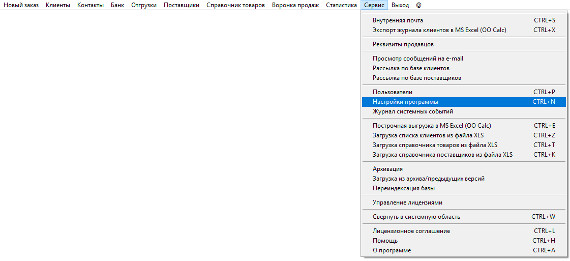
Увеличить изображение
Откроется раздел "Настройки программы".
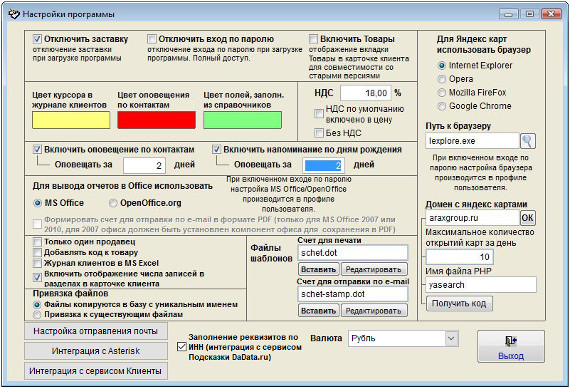
Увеличить изображение
Установите галочку "Включить напоминание по дням рождения" и рядом установите количество дней, за которое до дня рождения сотрудника клиента или дня рождения клиента (компании) будет срабатывать оповещение.
Сведения о сотруднике клиента и дата рождения вносятся в закладке Сотрудники в карточке клиента.
4.2.3.7. Как внести струдников клиента
Сведения о дне рождения клиента (компании) вносятся в карточке клиента.
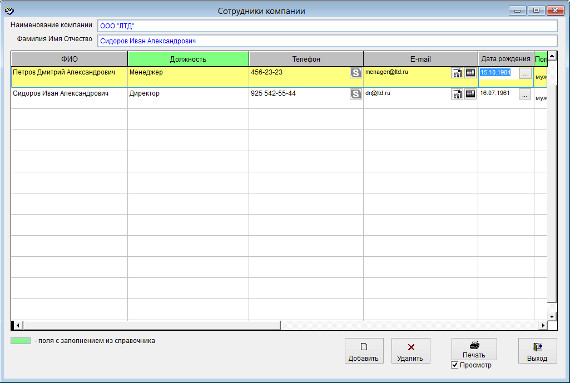
Увеличить изображение
Напоминания по дням рождения будут появляться при загрузке программы.

Увеличить изображение
В напоминание попадут сотрудники клиентов (либо клиенты), у которых до дня рождения осталось менее, чем количество дней, указанное в настройках в меню Сервис-Настройки программы в разделе "Напоминание по дням рождения".
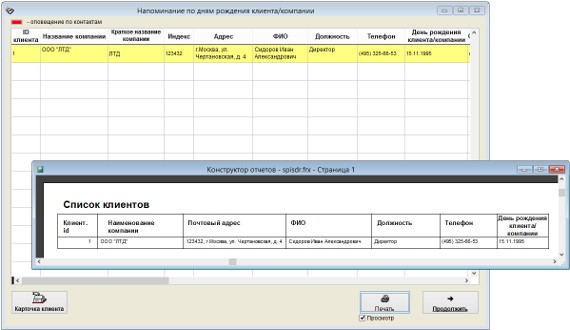
Увеличить изображение
Для печати списка нажмите кнопку "Печать" с изображением принтера.
В случае, если галочка "Просмотр" установлена, откроется окно предварительного просмотра.
Для просмотра страниц сформированного отчета используйте стрелочки "вправо-влево" на панели "Предварительный просмотр", для закрытия отчета без печати нажмите на кнопку с изображением двери.
Для печати нажмите кнопку с изображением принтера в панели "Предварительный просмотр".
В случае, если галочки "Просмотр" отключена, при нажатии на кнопку "Печать" откроется окно выбора принтера.
Выберите нужный принтер, установите количество копий и нажмите на кнопку "Печать".
Журнал будет распечатан на выбранном принтере.
В случае, есть будет выбран принтер Adobe PDF (данный принтер появляется при установленном Adobe Acrobat), отчет будет предложено сохранить в виде файла формата PDF.
Для загрузки журнала клиентов нажмите кнопку "Продолжить".
Скачать программу «Клиенты 3.0.5 Проф»
Документация программы «Клиенты 3.0.5 Проф»
Как установить программу «Клиенты 3.0.5 Проф»
